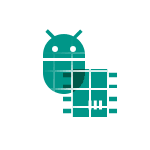В последнее время большую популярность в качестве переносчика информации обрели флеш-карты. Также флешки сейчас можно использовать, как средство хранения важной информации, создавая резервную копию данных с компьютера. Но что делать, если usb-флеш отказывается работать. В данной статье мы рассомтрим вариант восстановления данных посредством использования программы R-Studio в случае сбоя файловой системы флеш-карты.
Приложения для восстановления данных позволяют восстанавливать информацию с флэш-носителей. В данной статье мы будем разбирать восстановление данных с флешки такой замечательной программой, как R-Studio.
Итак, поехали…
Бывают такие ситуации, когда при подключении флэш-карты к USB-порту ПК выдает подобное сообщение:

Ясное дело, никто форматировать флешку с нужными данными не будет. Попытаемся восстановить информацию.
При просмотре свойств флэш-карты обращаем внимание на размер диска (равный 0) и на файловую систему (не FAT32, а RAW).
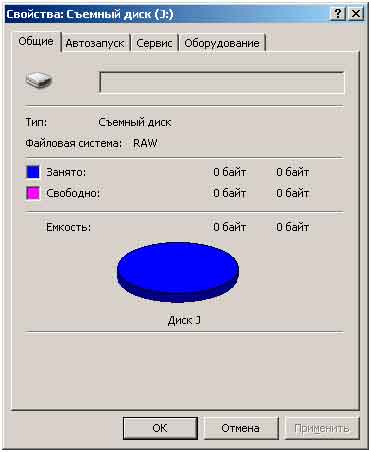
Не впадайте в панику. Попробуйте восстановить какую-нибудь информацию. Шанс все еще у вас есть.
Для восстановления информации воспользуйтесь программой R-Studio. Найти ее, я думаю, проблем не составит — просто вбейте в любой поисковик ее название и скачайте. Установите ее на ПК и запустите.
В списке «Найденные диски» найдите вашу флэш-карту. В том случае, если ее в списке нет, то делаем вывод, что повреждения файловой системы карты довольно значительные. В этом случае может быть поврежден контроллер или микросхемы памяти. Поэтому лучше всего обратитесь к специалистам в области восстановления информации. Рассмотрим тот случай, когда программа смогла определить флэшку.
Нужно выделить флэш-карту и вызвать контекстное меню правой кнопкой мыши, где выбрать команду — Scan.
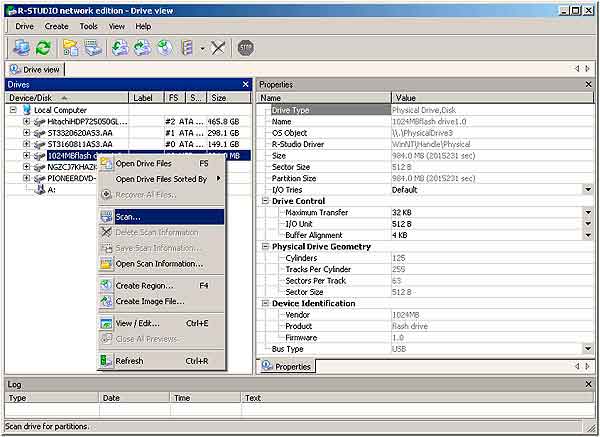
В предложенном меню нужно выбрать файловую систему, в которой ранее была отформатирована карта флэш-памяти.
Start – это значение обычно устанавливают в 0 и оно означает откуда начинается сканирование. Size – вычисляется программой общий объем флэш-карты. Оставшиеся параметры вы можете выставить как показано на скриншоте. Когда все настройки установлены смело нажимайте Scan.
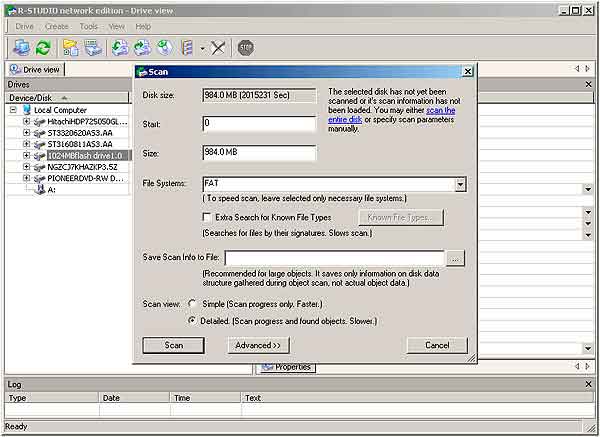
Затем начнется режим сканирования файловой системы флэш-карты.
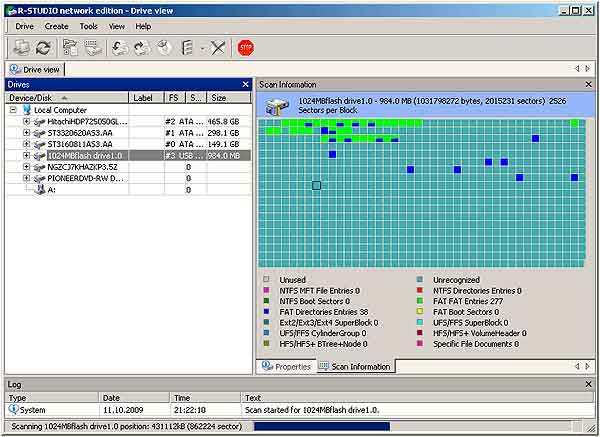
Когда сканирование практически закончено…
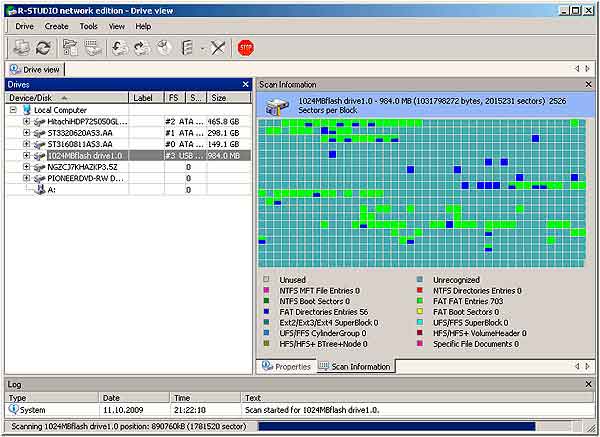
По окончании сканирования нажмите ОК.
В открывшемся списке найденных утилитой файловых систем в процессе сканирования: Recognized1, Recognized2, Recognized3 и другие, выбираем Recognized2 (файловая система FAT32), так как именно в ней ранее была отформатирована наша флэш-карта. Правой кнопкой мыши вызываем контекстное меню, где выбираем пункт Open Drive Files.
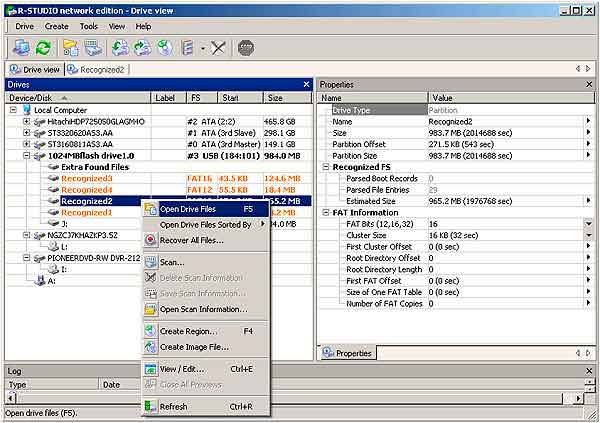
Во вкладке Recognized2 появится список папок $ROOT00001 и другие, где вы можете увидеть найденные утилитой файлы и папки.
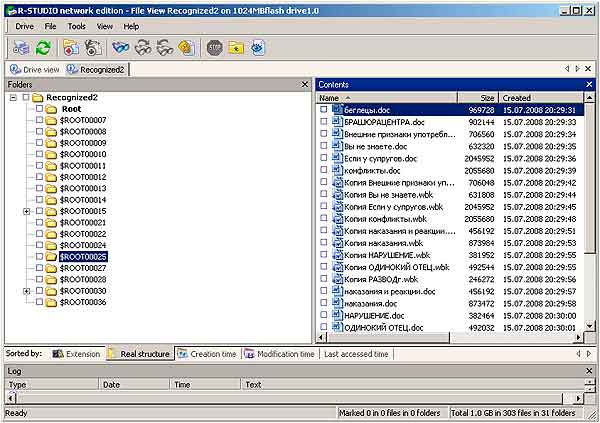
Ставится галочка напротив нужных папок и файлов и нажимается кнопочка Recover Marked.

Необходимо выбрать место на ПК (Output Folder), куда утилита перенесет восстановленные папки и файлы. Настройки вы можете выставить так же как на предложенном скриншоте. В том случае, если нужно восстановить данные из поврежденных секторов памяти флэш-карты, нужно снять галочку files with bad sectors. По окончанию настройки программы нажмите OK.
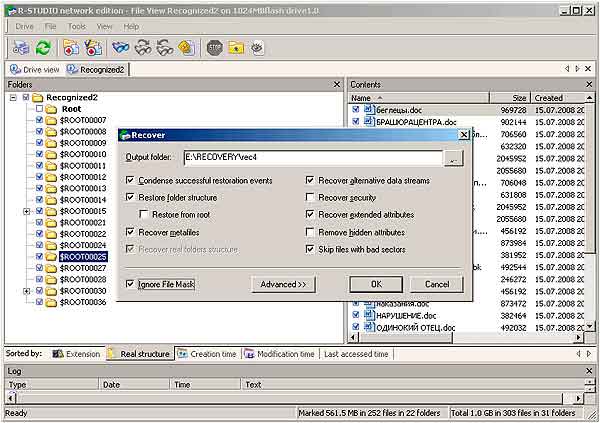
В указанную вами директорию перенесутся выбранные папки и файлы. Часть информации может быть восстановлена частично или не читаема. В этом случае можно попробовать просканировать флэш-карту с дополнительными настройками утилиты.
Также программа позволит восстановить файлы при случайном удалении или потери информации в случае быстрого форматирования.